Como excluir entradas de preenchimento automático incorretas no Google Chrome
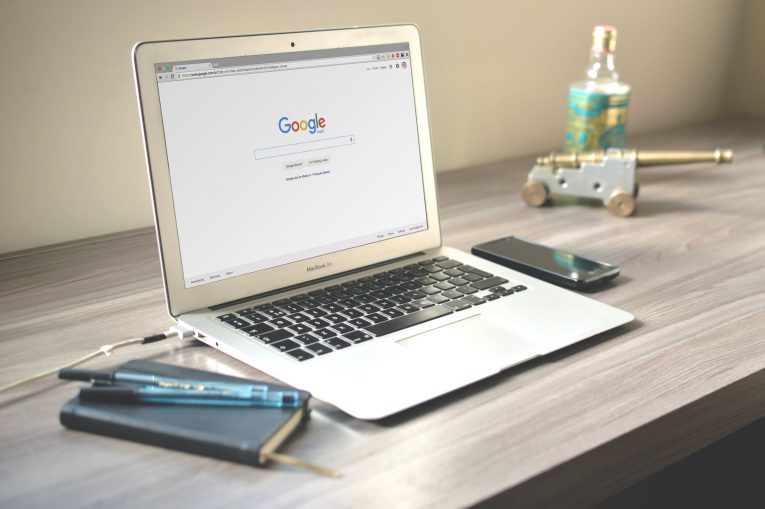
Se você é um usuário do navegador Chrome, é mais provável que você encontre sugestões de preenchimento automático do Chrome para formulários variados e pontos de entrada de texto. Em alguns casos, essas sugestões de preenchimento automático são boas, mas em outros podem ser excêntricas na melhor das hipóteses, inúteis ou simplesmente desatualizadas. Geralmente, essas sugestões irrelevantes do Chrome são exibidas do preenchimento automático em caixas de pesquisa ou formulários de entrada de texto em sites diferentes e podem tentar preencher os campos com palavras aleatórias, termos de pesquisa antigos, expressões e outros.
Felizmente para nós, existe uma maneira de excluir sugestões específicas de preenchimento automático do Chrome desses tipos de campos de entrada de texto, formulários de pesquisa e menus aleatórios do site. O Chrome está disponível em praticamente todos os computadores e dispositivos móveis, portanto, você pode usar esse truque para excluir sugestões específicas de preenchimento automático do Chrome em praticamente qualquer SO que desejar, incluindo MacOS, Windows, Linux e Chromebook também.
Table of Contents
Como excluir sugestões de preenchimento automático do Chrome
-
- Abra um site com sugestões de preenchimento automático.
- Comece a digitar para que a sugestão apareça como uma opção no Chrome.
- Use as setas do teclado para navegar pela lista de sugestões até as sugestões que você deseja remover do preenchimento automático do Google Chrome.
- Destaque as sugestões e use a combinação de teclas apropriada para excluir a sugestão do Chrome:
Mac: Shift + FN + Excluir
Windows: Shift + Excluir
Chromebook / Chrome OS: Alt + Shift + Excluir - Repita com tantas outras sugestões para excluir, se desejar
Como editar sugestões de preenchimento automático do Chrome
Como alternativa ao método acima, você também pode editar os detalhes de preenchimento automático do Chrome nas configurações do Chrome. Para fazer isso, copie e cole o seguinte URL na barra de URL do Chrome e pressione Enter:
"chrome: // configurações / preenchimento automático"
Em seguida, pressione o pequeno botão de três pontos localizado próximo aos endereços ou números de telefone preenchidos automaticamente que você deseja modificar ou excluir e selecione "Editar" ou "Remover".
Como desativar o preenchimento automático no Google Chrome
Você também pode desativar completamente o preenchimento automático no Chrome fazendo o seguinte:
Digite o seguinte link e pressione Enter:
"chrome: // configurações / preenchimento automático" na barra de endereços do Chrome
Em seguida, basta desativar o botão de preenchimento automático.





